위젯은 독점적이었습니다지금까지 Android를 사용했지만 이제 iOS는 몇 가지 기본 알림 센터 위젯을 제공하지만 Android의 현재 기능이 풍부하고 기능이 풍부한 위젯과 동일하지 않습니다. 다행히도, 탈옥 된 iOS 사용자를 위해 상황이 개선되었습니다. 최근 출시 된 덕분에 iPhone, iPad 또는 iPod touch에 홈 화면 위젯을 사용할 수 있습니다. 대시 보드 X 사이 디아 조정. 비틀기는 사용자가 홈 화면에 여러 알림 센터 위젯을 추가 할 수있는 완전히 새로운 위젯 플랫폼으로 간주 될 수 있습니다. 뿐만 아니라, 조정 기능을 사용하여 iPhone의 잠금 화면 영역을보다 기능적이고 생산적으로 만들 수 있습니다. 도크 모드, 사용자가 원하는대로 위젯을 소환하여 항상 화면을 어지럽히 지 않도록합니다. 흥미있는 소리? 자세한 내용은 계속 읽으십시오.

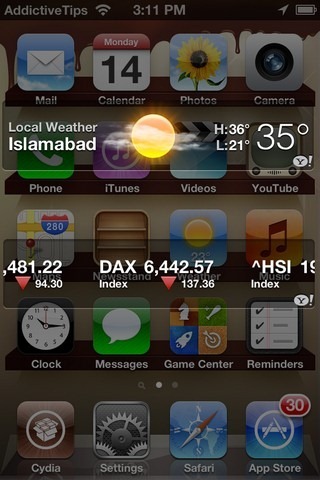
Dashboard X의 위젯을 설정하는 것은 쉽습니다. 이미 논의했듯이, 조정에는 두 가지 모드가 있습니다. 영구적이고 반투명 한 위젯을 디바이스의 Springboard에 추가하거나 Activator 제스처를 통해 위젯이 일시적으로 표시 될 때까지 위젯을 숨기도록 Dashboard X 독 모드를 구성 할 수 있습니다. 시작하려면 스프링 보드의 빈 공간을 손가락으로 길게 누릅니다. 흔들기 모드로 들어가면 새 위젯을 홈 화면에 추가하는 옵션이 나타납니다. 새로 표시되는 목록에는 Dashboard X에서 지원하는 설치된 모든 위젯이 포함되며 간단히 위젯 추가 단추.
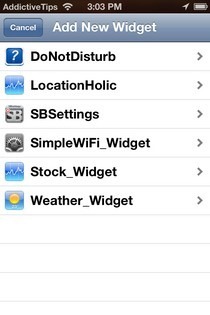
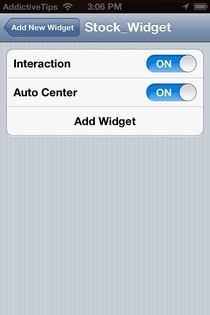
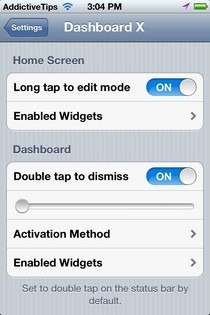
재고 설정 앱에서Dashboard X의 전반적인 작동 방식 어떤 이유로 제스처가 작동하지 않을 경우를 위해 위젯을 활성화 또는 비활성화하는 옵션이 있습니다. 이 메뉴에서 사용자는 활성화 방법. 비틀기는 모든 Activator와 호환됩니다제스처를 선택하면 선택한 제스처가 도킹 모드로 전환됩니다 (상태 표시 줄을 두 번 탭하면 기본 제스처 임). 도크 모드를 해제하려면 화면의 아무 영역이나 두 번 탭하십시오. 도크 모드의 가장 좋은 점은 화면을 깔끔하게 유지하고 사용자가 지정된 제스처를 수행 할 때만 위젯이 표시된다는 것입니다. 또 다른 장점, 그리고 아마도 더 큰 장점은 모드의 잠금 화면 호환성입니다.
기존 알림 센터 위젯 중 다수Dashboard X와 호환되며 많은 새로운 위젯이 곧 출시 될 예정입니다. Dashboard X의 가격은 $ 1.99이지만 새로운 기능은 확실히 가치가 있습니다. Cydia 상점의 ModMyi 저장소에서 조정을 할 수 있습니다.








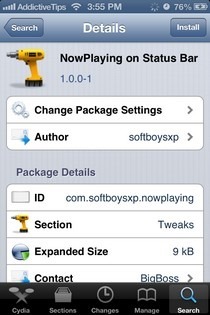

코멘트